Si vous êtes un utilisateur d’iPhone, vous utilisez probablement Safari comme navigateur principal. Compte tenu de la décision d’Apple de ne pas autoriser ses utilisateurs à définir leurs propres applications par défaut, Safari est le moyen le plus intelligent de surfer sur le Web sur les appareils iOS. Cependant, si vous préférez l’une des alternatives de navigateur tiers, Firefox est l’un des meilleurs sur iOS. Firefox regorge d’astuces pour naviguer sur Internet sur votre iPhone ou iPad.
Voici pourquoi vous devriez utiliser Firefox comme navigateur par défaut dans iOS.
Contenu
Synchronisation avec d’autres appareils
L’un de ses principaux avantages est sa capacité à se synchroniser avec votre compte Firefox. Vous pouvez ensuite reprendre là où vous vous êtes arrêté sur une autre plate-forme. Bien que les navigateurs tiers disponibles sur iOS ne manquent pas, peu offrent la synchronisation des onglets ouverts avec leurs homologues de bureau.
1. Pour configurer correctement la synchronisation, commencez par appuyer sur le bouton de menu en bas à droite de l’écran. Cela ressemble à trois lignes superposées.
2. Appuyez sur Paramètres, puis sur le nom de votre compte. (Vous devrez créer un compte Firefox si vous n’en avez pas.) Notez que sur cet écran, vous pouvez également synchroniser manuellement en appuyant sur la ligne sous le nom du compte intitulée « Synchroniser maintenant ».
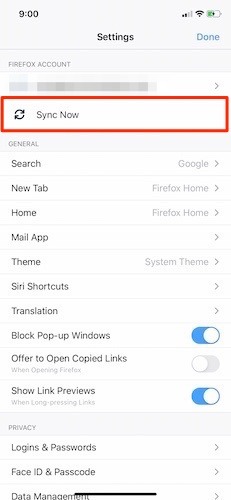
3. Une fois que vous êtes dans l’écran du compte, vous avez la possibilité d’activer ou de désactiver une variété d’options de synchronisation. Cela inclut les onglets ouverts, qui est l’outil de synchronisation le plus précieux pour reprendre là où vous vous êtes arrêté sur un autre appareil.
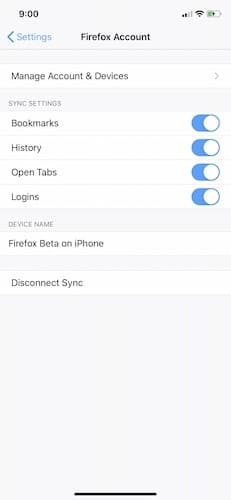
Bien que la synchronisation des onglets soit probablement l’aspect de synchronisation le meilleur et le plus couramment utilisé, vos signets ne doivent pas être ignorés. Dans ce cas, appuyez à nouveau sur le bouton de menu et sélectionnez « Votre bibliothèque ». De là, vous pouvez voir tous vos signets, y compris ceux de la barre d’outils, ceux que vous avez sélectionnés sur mobile ou même vos ajouts les plus récents. Sur le même écran, en bas du navigateur, se trouve un autre onglet pour l’historique, la liste de lecture, les téléchargements et les onglets synchronisés.
Organiser vos onglets
On est tous passé par là. Trop d’onglets ouverts peuvent rendre votre vie de navigation misérable. Heureusement, Firefox pour iOS possède l’un des systèmes de gestion d’onglets les plus intelligents.
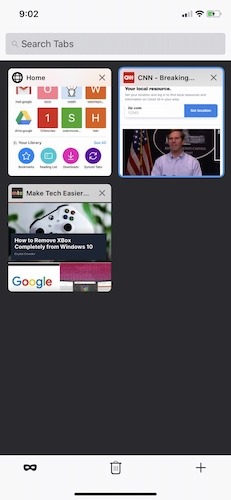
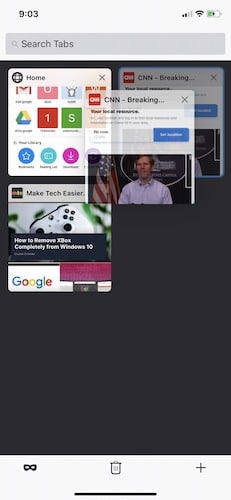
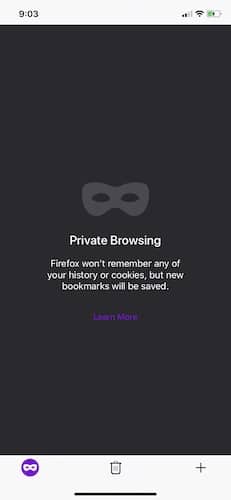
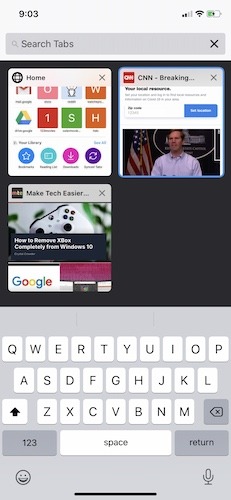
Prendre la confidentialité au sérieux
Firefox est bien connu pour ses positions fortes sur la confidentialité des utilisateurs. Ouvrez Firefox sur votre iPhone ou iPad et revenez aux paramètres. Faites défiler jusqu’à la section de confidentialité, et vous verrez une multitude d’options disponibles qui peuvent être ajustées. Il existe même un lien vers la politique de confidentialité de Mozilla qui décrit clairement les mesures exactes prises par l’entreprise pour préserver la confidentialité des utilisateurs.
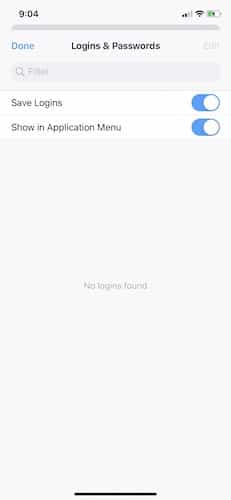
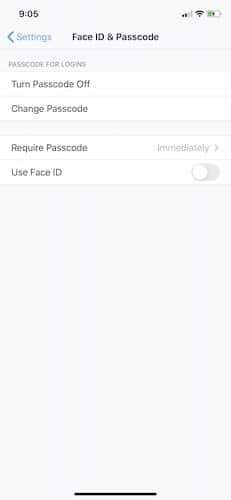
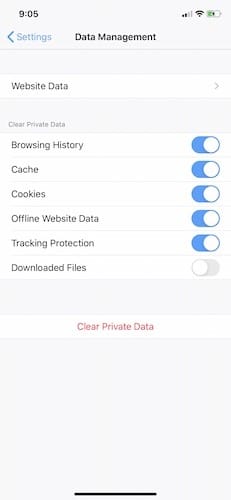
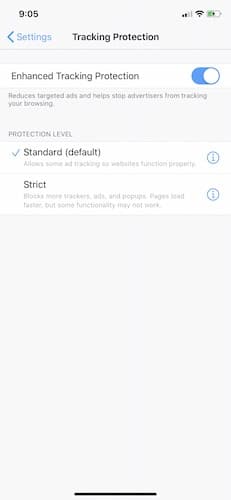
Jusqu’où pouvez-vous remonter ?
Un autre ajout important à Firefox pour iOS est de revenir sur un site que vous avez déjà consulté. Disons que vous visitez maketecheasier.com et que vous avez lu cinq articles. Vous pouvez appuyer et maintenir la flèche vers l’arrière ou vers l’avant et voir une liste des pages ou des sites précédents. C’est un ajout petit mais incroyablement utile qui fait de la navigation avec Firefox une mise à niveau majeure par rapport au navigateur par défaut d’Apple. Le fait qu’il fonctionne dans les deux sens de navigation en fait l’un de ces outils de navigateur dont vous ne saviez jamais combien vous aviez manqué jusqu’à ce que vous l’ayez.

Bien que l’iOS 13 d’Apple ne permette pas de modifier les applications par défaut, cela va changer dans quelques mois. Lorsque Apple lancera iOS 14 dans le monde, les propriétaires d’iPhone et d’iPad pourront modifier leurs choix de messagerie et de navigateur par défaut. C’est une nouvelle majeure pour les fans de Firefox qui jusqu’à présent ont été bloqués en utilisant Safari par défaut, puis en poussant des liens vers Firefox.
Firefox n’est pas un navigateur parfait, mais c’est un navigateur qui excelle à bien des égards, contrairement à Safari. La possibilité d’utiliser des extensions en fait également l’un des rares navigateurs mobiles à prendre en charge les extensions, sans parler du fait qu’il est disponible pour toutes les plates-formes, ce qui facilite la synchronisation et l’utilisation. Que vous puissiez l’utiliser par défaut est une raison de plus pour donner un bon aperçu de Firefox pour iOS.
Cet article est-il utile ? Oui Non



